小米路由器硬盘格式化技巧和步骤
作者:佚名 来源:光行资源网 更新:2022-01-25 阅读:次
用手机看
很多小伙伴在使用小米路由器的时候,想知道硬盘如何格式化,下面小编就为大家详细的介绍一下,相信一定会帮到你们的。
小米路由器硬盘格式化技巧和步骤
首先打开手机中的小米WiFi。
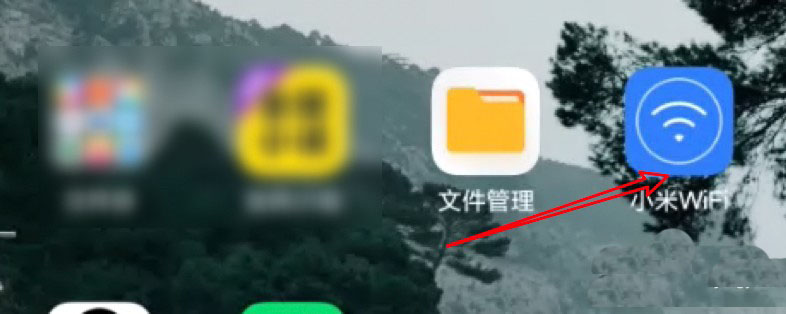
然后点击工具箱。
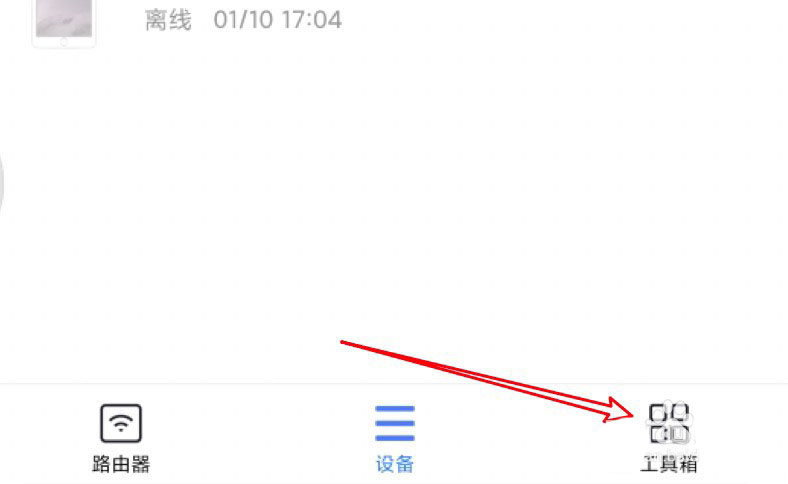
接着点击路由设置。
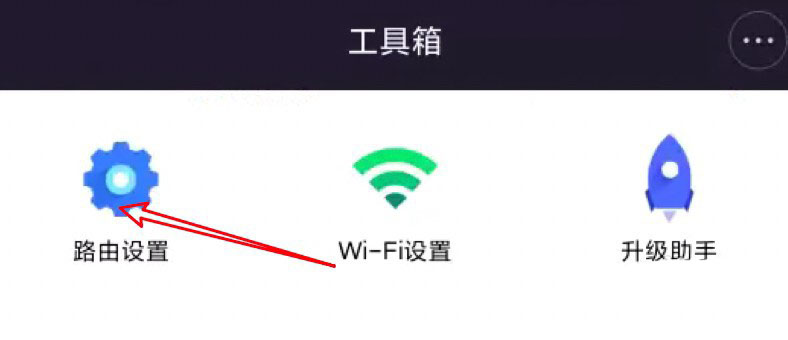
再点击存储设置。
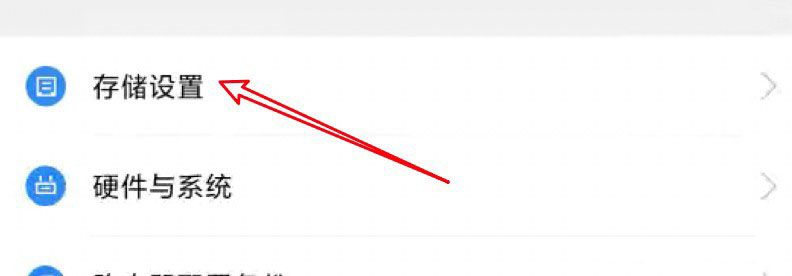
下面点击格式化路由器硬盘选项。
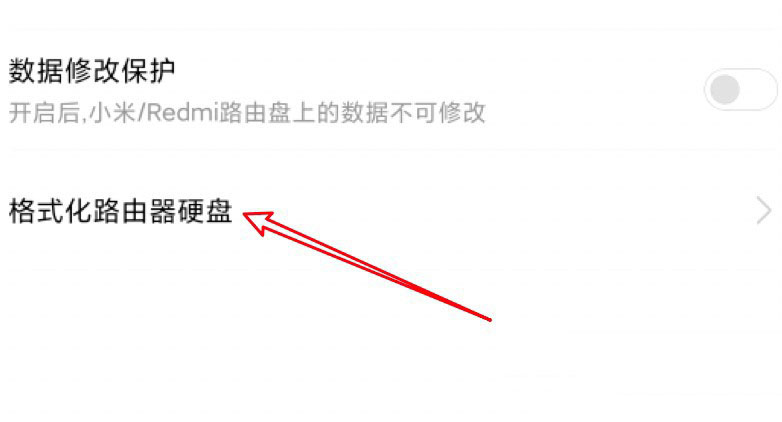
最后点击确定按钮即可。
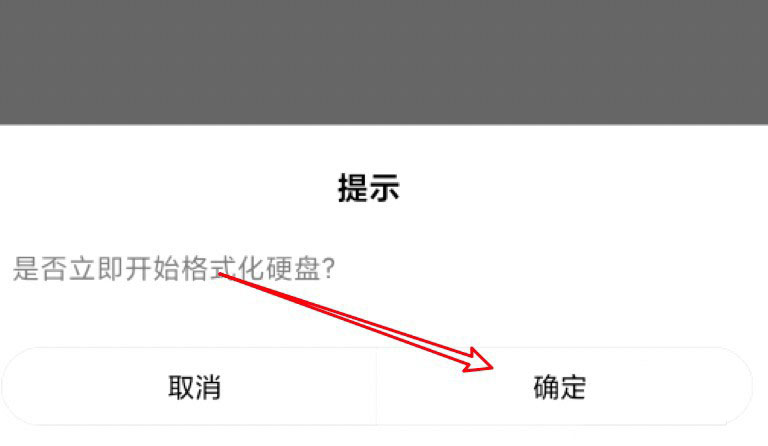
小米路由器硬盘格式化需要多长时间
一般几分钟时间就可以了。
具体要看你是怎么格式化硬盘的。
如果是通过登录小米路由器后台来进行格式化的,那么超过10分钟没反应的话建议你重启路由器。
以上就是关于小米路由器硬盘格式化的方法的全部内容了,希望对大家有所帮助。
?
相关文章- Mac SIP系统完整性保护关闭和开启方法?Mac SIP怎么关闭 01-27
- 小米路由器硬盘容量查看方法教程_小米路由器 01-25
- 华为手机上滑退出功能在哪设置方法 01-23
?
热点推荐 ?
网友跟帖吐槽
 小小突击队游戏
小小突击队游戏 专业射手FRAG
专业射手FRAG 香肠派对正版手戏
香肠派对正版手戏 最终幻想7第一士兵app
最终幻想7第一士兵app 推理学院手游安卓版
推理学院手游安卓版 迷你城堡小镇新房游戏
迷你城堡小镇新房游戏 俄罗斯方块环游记2022
俄罗斯方块环游记2022 2022冬奥滑雪冒险(OlympicGamesJam2022)
2022冬奥滑雪冒险(OlympicGamesJam2022) 跳台滑雪大冒险SkiJumpingPro安卓版
跳台滑雪大冒险SkiJumpingPro安卓版 土耳其警车(TürkPolisArabaOyunu)安卓版
土耳其警车(TürkPolisArabaOyunu)安卓版 真实刺激驾驶游戏
真实刺激驾驶游戏 女神联盟2手游
女神联盟2手游 浮生为卿歌安卓版
浮生为卿歌安卓版 逃出银河系安卓版
逃出银河系安卓版 幻境双生安卓版
幻境双生安卓版 坦克世界闪击战安卓版
坦克世界闪击战安卓版 银河掠夺者手游2022
银河掠夺者手游2022 王牌战争游戏2022
王牌战争游戏2022




























